在使用Mac电脑时,我们经常会遇到某个应用程序界面卡死无响应的情况,这时候我们就需要学会如何强制退出该应用界面。本文将详细介绍在Mac上如何快速、简便地强制退出一个应用程序界面。
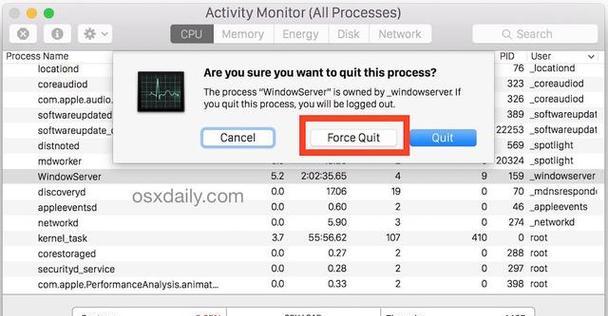
一、了解强制退出的作用和注意事项
1.强制退出应用的目的和作用
2.使用强制退出的前提条件和注意事项
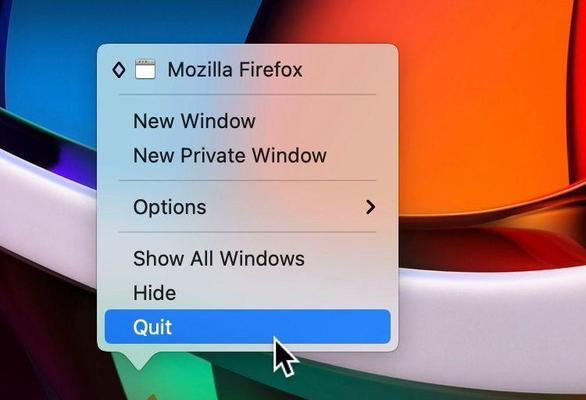
二、通过菜单栏退出应用程序
3.在菜单栏中寻找“应用程序”选项
4.选择要退出的应用程序,并点击“退出”
三、使用快捷键强制退出
5.使用Command+Option+Esc快捷键打开“强制退出应用程序”窗口

6.在窗口中选择要退出的应用程序,点击“强制退出”
四、通过Dock图标强制退出
7.右键点击Dock栏中的应用图标
8.在弹出菜单中选择“退出”
五、使用ActivityMonitor强制结束进程
9.打开“ActivityMonitor”应用程序
10.在列表中找到要关闭的应用程序
11.选中该应用程序,并点击窗口左上角的“停止进程”
六、通过终端命令强制退出应用程序
12.打开终端应用程序
13.输入“killall”命令,加上要退出的应用程序名称
14.按下回车键,应用程序将被强制退出
七、重启Mac电脑
15.若以上方法均无效,可以考虑重启Mac电脑来解决问题
本文介绍了多种方法来强制退出一个应用程序界面,在遇到应用程序卡死无响应的情况下,我们可以根据自己的需求选择合适的方法进行处理。但需要注意的是,强制退出应用可能会导致未保存的数据丢失,请在操作前确保已保存重要数据。

当我们的戴尔电脑遇到一些故障时,如系统崩溃、启动错误或者无法进入操作...

在现今的社交媒体时代,我们拍摄和分享照片的频率越来越高。很多人喜欢在...

在使用电脑过程中,我们时常遇到各种驱动问题,这些问题往往会给我们的正...

随着智能手机的普及,手机成为人们生活中必不可少的工具。然而,我们经常...

随着手机使用的普及,人们对于手机应用程序的需求也日益增加。作为一款流...